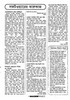হোম > সফটওয়্যারের কারুকাজ
লেখক পরিচিতি
লেখকের নাম:
কজ
মোট লেখা:১০৪১
লেখা সম্পর্কিত
পাবলিশ:
২০০৮ - জুন
তথ্যসূত্র:
কমপিউটার জগৎ
লেখার ধরণ:
সফটওয়ার ->কারুকাজ
তথ্যসূত্র:
সফটওয়্যারের কারুকাজ
ভাষা:
বাংলা
স্বত্ত্ব:
কমপিউটার জগৎ
সফটওয়্যারের কারুকাজ
ওয়েবভিত্তিক ই-মেইল আউটলুকে
সাধারণত ই-মেইল সফটওয়্যার যেমন- আউটলুক, ইউডোরা দিয়ে পপ থ্রি ই-মেইল অ্যাকাউন্ট ব্যবহার করা যায়৷ ওয়েবভিত্তিক ই-মেইল অ্যাকাউন্ট ব্যবহার করা যায় না৷ যদি একই সাথে ই-মেইল ক্লায়েন্ট সফটওয়্যার যেমন- আউটলুক দিয়ে পপ থ্রি এবং ওয়েবভিত্তিক ই-মেইল করা যায়, তাহলে যাদের অনেকগুলো ই-মেইল অ্যাকাউন্ট রয়েছে তাদের প্রচুর সুবিধা হয়৷ ইয়াহু! মেইল একটি ওয়েবভিত্তিক ই-মেইল সেবা হওয়ায় এটি আউটলুকে ব্যবহার করা যায়৷ এটি পপ থ্রি আকারে আউটলুকে ব্যবহার করতে চাইলে http://yahooPOPS.Sourceforge.net mvBU †_‡K| YahooPops bvwg‡q mdUIq¨viwU Bনস্টল করে নিন৷ আউটলুক Tolls\\Accounts-এ যান৷ Add-এ ক্লিক করে Mail-এ সিলেক্ট করুন৷ আপনার নাম লিখে Next-এ ক্লিক করে আপনার ইয়াহু! মেইল ঠিকানা যেমন : Pream_02bd@yahoo.com w`b| mvf©vi wn‡m‡e POP3 wm‡j± Kরুb| BbKvwgs †gBj mvf©vi 127.0.0.1 এবং আউটগোয়িংয়ে 127.0.0.1 দিন৷ আপনার ইয়াহু আইডি এবং পাসওয়ার্ড দিন৷ Remember Password-এ ক্লিক করে Finish করুন৷ নতুন তৈরি করা 127.0.0.1 নামের অ্যাকাউন্টে ডাবল ক্লিক করুন৷ X Advanced ট্যাবে গিয়ে Server timeout to LONG (5 minutes) করুন৷ Servers ট্যাবে গিয়ে My Server requires authentication-এ ক্লিক করুন৷ ব্যাস এখন আপনি ইয়াহু!-এর অ্যাকাউন্ট ব্যবহার করে ই-মেইল গ্রহণ ও প্রেরণ করতে পারবেন৷ তবে ইয়াহু POPS! সফটওয়্যারটি চালু করতে হবে৷ এটি একটি আউটলুক ৬-এ করা হয়েছে৷
.......................................................................................
ইন্টারনেট এক্সপ্লোরার লিঙ্কের রঙ পরিবর্তন
ইন্টারনেট এক্সপ্লোরারের ডিফল্ট লিঙ্কের কিছু রঙ থাকে৷ কোনো লিঙ্কে ক্লিক করলে সেই লিঙ্কের রঙ ডিফল্ট রঙের মতো পরিবর্তন হয়ে যায়৷ যদি নিজ থেকে এসব রঙ পরিবর্তন করতে চান, তবে ইন্টারনেট এক্সপ্লোরার খুলে টুলস মেনুতে থেকে ইন্টারনেট অপশনে ক্লিক করুন৷ ইন্টারনেট Option উইজার্ড খুলে-> General ট্যাবে ক্লিক করে->Colour Button-এ ক্লিক করলে Colour Wizard খুলবে এবার Visited Button-এ ক্লিক করে পছন্দের রঙটি সিলেক্ট করুন৷ আবার Unvisited Button-এ ক্লিক করে আরো একটি নতুন রঙ সিলেক্ট করুন৷ রঙ সিলেক্ট শেষে ওকে করে বের হয়ে আসুন৷ এরপর থেকে কোনো লিঙ্ক আবার Unvisited Button-এ সিলেক্ট করা রঙ দেখাবে এবং ওই লিঙ্কে ক্লিক করার পরে Visited Buttion-এ সিলেক্ট করা রঙ দেখাবে৷
প্রিয়তোষ রঞ্জন দেব
সিলেট
.......................................................................................
এক্সেলে স্বয়ংক্রিয় লাইন ব্রেক খুঁজে বের করা ও অপসারণ করা
বেশ কিছুসংখ্যক এক্সেল টেবলে এন্ট্রিসহ লাইন ব্রেক থাকে৷ সেগুলোকে একটি একটি করে শনাক্ত করে ডিলিট করা বেশ ঝামেলাদায়ক ও বিরক্তিকর কাজ৷ এ ধরনের কাজ করার জন্য ব্যবহার করুন ইন্টিগ্রেটেড ফাংশন ফাইন্ড এন্ড রিপ্লেস৷ এক্সেল ২০০৭-এ হোম ট্যাবের রিবণে ক্লিক করে ফাইন্ড এন্ড রিপ্লেস-এ ক্লিক করুন৷ এরপর আবির্ভূত মেনুর রিপ্লেস-এ ক্লিক করুন৷ এক্সেলের আগের ভার্সনে মেনু আইটেমে ক্লিক করে FineReplace ক্লিক করুন অথবা Ctrl+F চেপে পরে Alt+z চাপুন৷
রিপ্লেস ট্যাবে কার্সারকে Find what ফিল্ডে নিয়ে আসুন৷ নিশ্চিত হয়ে নিন যে কী-বোর্ডের Num Lock ফাংশন সক্রিয় কিনা৷ এবার Alt কী চেপে ধরুন ০০১০ টাইপ করার সময়৷ এটি লাইন ব্রেকের জন্য একটি আসকি কোড৷ এবার Replace with ফিল্ডে একটি ক্যারেক্টার এন্টার করুন যাকে লাইন ব্রেকে রিপ্লেস করতে চান৷ যদি আপনি এই ফিল্ডকে খালি রাখেন, তাহলে এক্সেল লাইন ব্রেককে কোনো কিছু দিয়ে পূর্ণ না করে মুছে ফেলবে৷ এবার Replace All এ ক্লিক করলে এক্সেল কোনো প্রম্পট না করেই সব লাইন ব্রেককে রিপ্লেস করবে৷ অপর দিকে ফাইন্ড এবং রিপ্লেস-এ প্রতিটি রিপ্লেসের আগে নিশ্চিতকরণ বার্তা প্রদর্শন করবে যে এটি রিপ্লেস করবে নাকি করবে না৷ এভাবেই এক্সেলে সব সেলের লাইন ব্রেককে রিপ্লেস করবে৷
.......................................................................................
এক্সেলে স্ট্যাটাস বারে বাড়তি তথ্য প্রদর্শন করা
এক্সেলের আগের ভার্সনগুলো ম্যাক্সিমাম, মিনিমাম, এভারেজ এবং কাউন্ট এর ফলাফল অস্থায়ী হিসেব প্রদর্শন করতো, কিন্তু এক্সেল ২০০৭ আরো উন্নত হয়েছে৷ এ প্রোগ্রামটি কয়েকটি ভ্যালু একই সাথে প্রদর্শন করতে পারে৷ উপরোন্ত Numeric Count ফাংশন ভ্যালুর কতগুলো চিহ্নিত করা আছে তা নিরুপণে সহায়তা করে৷
সেটিং কাস্টোমাইজিংয়ের জন্য টেবলের ন্যুনতম দুটি নিউমেরিক ভ্যালু চিহ্নিত করুন৷ এরফলে সঙ্গতিপূর্ণ কাউন্ট স্ট্যাটাসবারে প্রদর্শিত হবে৷ এরপর ভ্যালুতে রাইট ক্লিক করুন এবং কনটেক্সট মেনু সিলেক্ট করলে কোনো স্প্রেডশিট অপারেশন সিলেক্টেড সেলে কার্যকর হবে৷ প্রদর্শিত আংশিক ফলাফল সক্রিয় বা নিষ্ক্রিয় করা যাবে যথাযথ কমান্ডের মাধ্যমে৷ এক্টিভেটেড ফলাফল কনটেক্সট মেনুতে চিহ্নিত হয়৷
কামরুল হাসান
স্টেশন রোড, রাজবাড়ী
.......................................................................................
এরর মেসেজ ছাড়া উইন্ডোজ স্টার্ট করা
ইন্টারনেট এক্সপ্লোরার ৭ ইনস্টল করার পর কখনো কখনো এরর মেসেজ আবির্ভূত হয় উইন্ডোজ স্টার্ট করার পর৷ এ সমস্যার কারণ নতুন ও পুরানো ভার্সনের ফাইলের মধ্যে কনফ্লিক্ট হওয়া৷ কোনো কোনো এ িন্টভাইরাস প্রোগ্রাম যেমন বিটডিফেন্ডার এবং কিছু ড্রাইভার Psapi.dll ফাইলও এজন্য দায়ী৷ আবার কিছু কিছু প্রোগ্রাম তাদের নিজেদের ভার্সন ইনস্টল করে৷ যদি এই ভার্সন উইন্ডোজ সিস্টেম ডিরেক্টরিতে একটি অপরটি থেকে বেশি পুরানো হয়৷ তাহলে এ ধরনের এরর মেসেজ আবির্ভূত হবে৷ এই কনক্লিক্ট থেকে পরিত্রাণ পেতে চাইলে, উইন্ডোজ সার্চ ফাংশন স্টার্ট করুন এবং আপনার পিসি সিস্টেমের ড্রাইভের Psapi.dll ফাইল খুজে দেখুন৷ এরপর ফলাফল অনুযায়ী এগিয়ে যান এবং প্রতিটি ফাইলের নাম পরিবর্তন করে Psapi.dll করুন৷ এক্ষেত্রে শুধু Windowssystem32 ফোল্ডারের ফাইলকে তার নাম পরিবর্তন না করে ছেড়ে দিন৷ পরিশেষে কমপিউটার রিস্টার্ট করুন৷ এর ফলে যেসব প্রোগ্রাম Psapi.dll এ এক্সেস করে, সেগুলো সিস্টেম ফোল্ডার থেকে বর্তমান ভার্সনকে খুঁজে পাবে এবং কোনো এরর মেসেজ ছাড়াই কাজ করতে পারবে৷
পান্থ
চাষাড়া, নারায়ণগঞ্জ
.......................................................................................
কারুকাজ বিভাগে লিখুন
কারুকাজ বিভাগের জন্য প্রোগ্রাম ও সফটওয়্যার টিপ্স লিখে পাঠান৷ লেখা এক কলামের মধ্যে হলে ভালো হয়৷ সফট কপিসহ প্রোগ্রামের সোর্স কোডের হার্ড কপি প্রতি মাসের ২০ তারিখের মধ্যে পাঠাতে হবে৷
সেরা ৩টি প্রোগ্রাম/টিপ্স-এর লেখককে যথাক্রমে ১,০০০ টাকা, ৮৫০ টাকা ও ৭০০ টাকা পুরস্কার দেয়া হয়৷ সেরা ৩ টিপ্স ছাড়াও মানসম্মত প্রোগ্রাম/টিপ্স ছাপা হলে তার জন্য প্রচলিত হারে সম্মানী দেয়া হয়৷ প্রোগ্রাম/টিপ্স-এর লেখকদের নাম কমপিউটার জগৎ-এর বিসিএস কমপিউটার সিটি অফিস থেকেও জানা যাবে৷ পুরস্কার কমপিউটার জগৎ-এর বিসিএস কমপিউটার সিটি অফিস থেকে সংগ্রহ করতে হবে৷ সংগ্রহের সময় অবশ্যই পরিচয়পত্র দেখাতে হবে এবং পুরস্কার চলতি মাসের ৩০ তারিখের মধ্যে সংগ্রহ করতে হবে৷
এ সংখ্যায় প্রোগ্রাম/টিপ্স-এর জন্য প্রথম, দ্বিতীয় এবং তৃতীয় স্থান অধিকার করেছেন যথাক্রমে প্রিয়তোষ রঞ্জন দেব, কামরুল হাসান ও পান্থ৷
লেখাটি পিডিএফ ফর্মেটে ডাউনলোড করুন
পাঠকের মন্তব্য